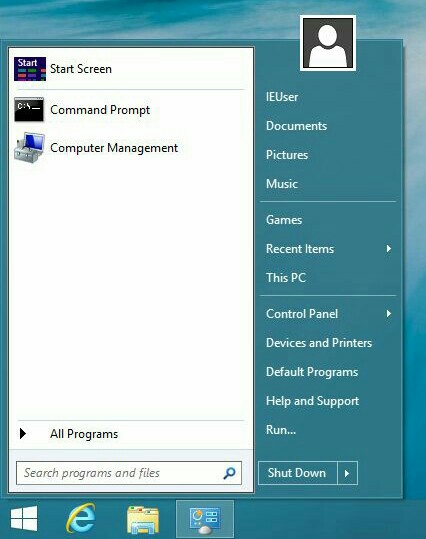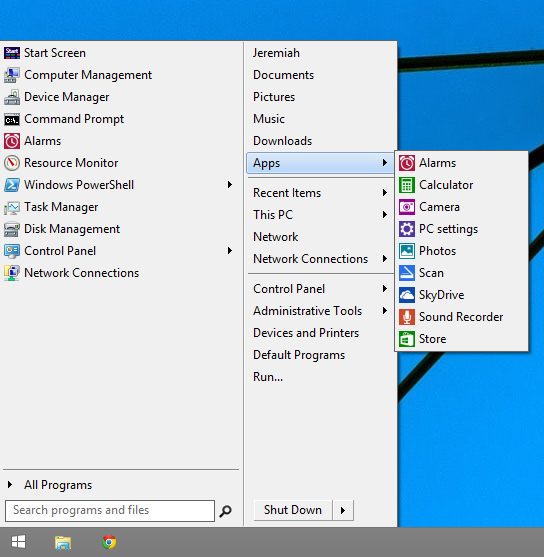вы можете использовать "классическую оболочку", ее можно найти здесь:http://www.classicshell.net/
Мало того, что он заменит печальное оправдание для меню Пуск в Windows 8, это позволит вам настроить его к содержанию вашего сердца. Это, безусловно, лучшая замена, которую я использовал.
Не обманывайте себя веб-страницей, она выглядит очень стоковой и профессиональной после установки. Оригинальный значок запуска Windows можно сохранить.
устанавливая, вы имеете вариант к только установить меню Пуск. Пакет включает в себя классический файловый браузер, который вы не хотите.
коммерческая Start8 по существу то же самое, но Classic shell имеет больше возможностей и является бесплатным.
есть ли способ удалить этот экран Metro / apps полностью, чтобы
нажатие клавиши Windows вызывает меню semi-Start, изображенное выше?
в классической оболочке вы можете настроить меню, чтобы придумать, когда вы щелкните правой кнопкой мыши на кнопку Пуск. Вы также можете добавить ярлыки в меню "Пуск" для этих пунктов меню.
Classic Shell может отключить любую часть современного пользовательского интерфейса, и он может загрузить вас прямо на рабочий стол. Эти параметры находятся в настройках.
для доступа к меню Пуск Metro Windows 8, вы можете удерживать shift и нажмите меню Пуск или просто нажмите на кнопку "Пуск", который будет в новом меню. Вы можете настроить пункт меню "приложения", который позволит вам открыть любое приложение магазина Windows без использования Метро.
посмотреть метро-приложений на панели задач и посмотреть на панель задач в метро-приложений, увидеть это page:
http://windows.microsoft.com/en-us/windows-8/use-the-taskbar
Если этот параметр не отображается, убедитесь, что установлены все последние обновления. Может потребоваться несколько раз запустить Центр обновления Windows и перезагрузить компьютер.
вот несколько примеров, есть много возможных конфигурации:
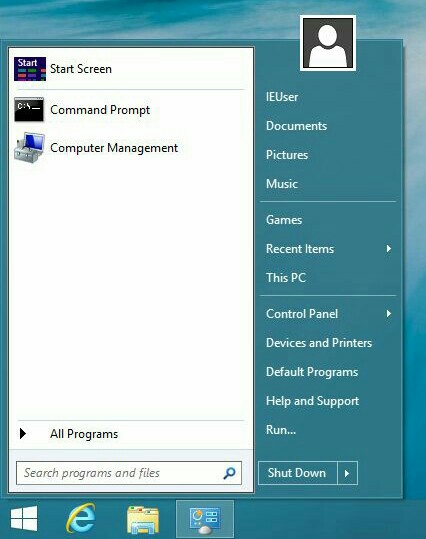
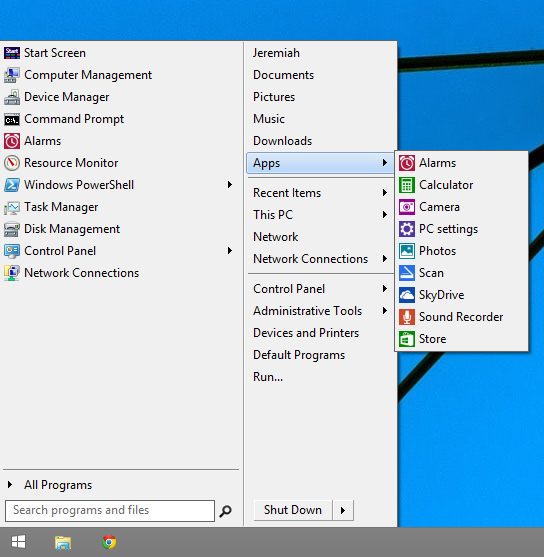
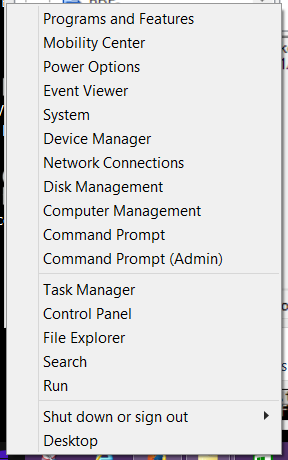
 Komp
Komp
 3586
3586